好東西繼續跟大家分享
今天來教大家用PHOTOSHOP做多動MV圖簽..
範例:




首先,做多動MV圖簽有些工具是必須的。
1;影片
2;PHOTOSHOP CS5或CS6 (具有時間軸之版本)
3;QuickTime 因為在PS滙入影片需要電腦有這軟件

★QuickTime下載點 http://www.apple.com/quicktime/

教學內容編寫之版本為CS6”
在做多動圖簽前,請先熟識如何製作單一個影片的圖簽...
因為多動圖簽的製作步驟是承接單一影片的製作。
按這裡先學習單一影片製作方法 >> http://teaa.pixnet.net/blog/post/86578272

正式開始做多動圖簽囉..
先做了一個單一影片的圖簽,我稱它為A↓↓
1. 先製作完成一個單一影片的圖簽 (A)
2. 檔案>>讀入>>視訊影格到圖層>>選你要的第二個影片
3. 在透過紅框按鈕選你起跳位置和結束位置>>確定
4. 點選多餘或不要的影格然後按紅框鍵刪除掉;另外如果影格數量過多可以像我一樣點選全部雙數的影格然後刪除掉
***此時要留意囉...
第二個影片的影格幀數最好是跟第一個影片是一樣,就算不一樣也要調到一樣喔。
5. 如果你發現影片滙出後尺寸很大,,,你就先調整大小:影像>>影像尺寸
6. 按紅框圖標建立一個群組,然後把影片視訊圖層都放在群組裡面,名字改不改隨你,你能記住就好 (A檔案都要這樣做)
7. 之後點選紅框圖標,選擇轉換為視訊時間軸(A檔案都要轉為時間軸)
8. 在第二個影片檔案中,,右點群組並複製群組,,然後選擇複製到A檔案上
9. 這時候你會發現第二個影片也出現在A圖簽上面,,然後移動它到你想要的位置
10. 最後按紅色圖標把時間軸轉換回影格動畫就可以儲存為網頁用就完成囉
11. 你想要再加入第三個影片做法也是一樣:)
這是我製作完成的多動圖簽↓↓



 請先熟識一下這裡的規矩★
請先熟識一下這裡的規矩★ 這裡以Photoshop教學為主
這裡以Photoshop教學為主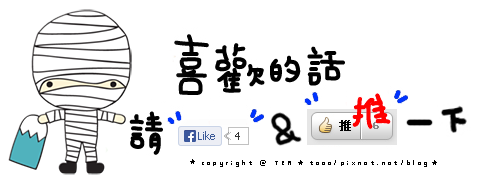


 留言列表
留言列表